-
 آشنايي با (Linux Mint 6 (Felicia
آشنايي با (Linux Mint 6 (Felicia
آشنايي با (Linux Mint 6 (Felicia
شهرت ومحبوبيت لينوکس Ubuntu به حدي رسيده است که حتي توزيع ها ديگري از لينوکس بر اساس آن معرفي شده اند. يکي ازاين توزيع ها، Linux Mint است که تلاش مي کند تا سهولت استفاده تأمين شده توسط Ubuntu را به سطح جديدي ارتقاء دهد و بايد بپذيريم که تا حدود زيادي نيز موفق بوده است. شعار Linux Mint"برازندگي از آزادي مي آيد" است. اين شعار با آنچه که Linux Mint بر آن تمرکز دارد، بسيار همخوان است.
Linux Mint 6 که تحت عنوان Felicia شناخته مي شود، آخرين نسخه از اين توزيع لينوکس وده و مبتني بر Ubuntu8.10Interpid Ibex است. Linux Mint 7 مبتني بر Ubuntu9.04 خواهد بود و کار بر روي آن قبلاً توسط برنامه نويسان Linux Mint آغاز شده است. دو نسخه اصلي از Linux Mint وجود دارد:
- main edition
- Universal Edition
ويرايش Universal فاقد هر گونه نرم افزار اختصاصي، پشتيباني از فرمتهاي محدود شده و يا فناوريهاي داراي حق امتياز مي باشد. در واقع اين نسخه براي کاربراني تهيه شده است که برخي يا تمام اين موارد احتمالاً در کشور آنها ممنوع مي باشد.
برخي ازنرم افزارهاي کاربردي جديد Linux Mint عبارتند از:
- 7-Linux Kernel2.6.27
- Network Manager.7
- Xorg 7.4
- mintInstall (براي مديريت نرم افزارها )
- mintUpdate3 (مديريت ارتقاء بروز رساني سيستم )
- mintNanny(ابزار bare bones جهت مسدود کردن دامنه هاي نامناسب براي کودکان)
- mint4Win (نصب کننده ويندوز براي Linux Mint )
- Giver (به شما اجازه مي دهد تا فايلهائي را بر روي شبکه محلي ازيک کامپيوتر به کامپيوتر ديگر بفرستيد )
- Gufw (يک ابزار پيکربندي فايزوال)
- Flegita (يوتيليتي اسکنر*)
نصب
نصب Linux Mint بسيار آسان است. اگر شما تا کنون Ubuntu و يا حتي ويندوز را نصب کرده باشيد، بعيد به نظر مي رسد که براي نصب Linux Mint با مشکلي مواجه شويد. هنگاميکه CD را در درايو اپتيکال سيستم خود قرار داده و کامپيوترتان را با آن بوت مي کنيد، بطور پيش فرض به يک Live CD هدايت خواهيد شد که به شما اجازه مي دهد Linux Mint را بدون نصب آن اجرا نمائيد. Live CD براي آن دسته از کاربراني که در مورد انجام يک نصب کامل مطمئن نيستند، ويژگي بسيار جذابي است.
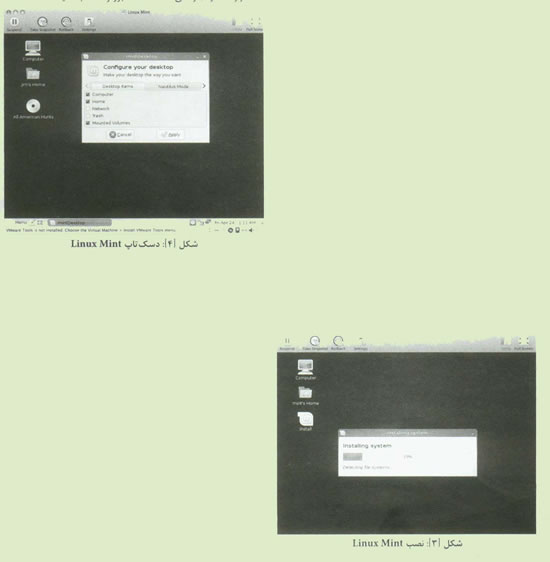
دسک تاپ: Linux Mint
پس از نصب، ما سيستم را به دسک تاپ Linux Mint بوت کرده و با يک پنجره پيکربندي اولين بوت شديم که از ما تعداد سئوال پرسيد. اين پنجره، گزينه فعال نمودن کلمه عبور حساب کاربردي Root را در اختيار شما قرار داده واجازه مي دهد تا کلمه عبوتر را انتخاب کنيد. اين پنجره همچنين از شما سؤال مي کند که آيا مي خواهيد هر بار که پنجره ترمينال را باز مي کنيد، شوخي ها ويا طالع بيني شما نمايش داده شوند (از طريق برنامه اي با نام Fortune) يا خير.
Linux Mint از Gnome بعنوان محيط دسک تاپ استفاده مي کند و به همين دليل اگرشما يک کاربر Gnome باشيد احساس خواهيد کرد که در خانه خودتان هستيد. شايد اين محيط براي طرفداران KDE چندان خوشايند نباشد اما آنها نيز خيلي زود به آن عادت خواهند کرد. پس ازLog-on به دسک تاپ Linux Mint متوجه يک کليد "start" معمولي خواهيد شد که (برخلاف ويندوز) با عنوان "menu" مشخص گرديده و شما اولويتها و ساير اقلام خود دسترسي پيدا کنيد. سيستم منوي Linux Mint بطور آراسته اي تنظيم شده و به شما اجازه مي دهد تا به تمام دسته بنديهاي نرم افزارهاي کاربردي خود، ابزارهاي مديريت سيستم و محلهاي مهم بر روي کامپيوتر خود (Trash ،home و....) دسترسي پيدا کردن اقلام مختلف مجبور نيستيد زمان زيادي را صرف کليک کردن نمائيد، حتي اگر يک کاربر کاملاً تازه اي کار Linux Mint باشيد.
شما مي توانيد دسک تاپ خود را با کليک بر روي menu، انتخاب prefernces و سپس mintDesktop براي اجراي ابزار پيکربندي دسک تاپ LM، تا حدودي سفارشي نمائيد. توجه داشته باشيد، فلشهائي به سمت چپ و راست وجود دارند که به شما اجازه مي دهند براي مشاهده گزينه هاي متنوعي که مي توانيد آنها را تغيير دهيد، به سمت چپ يا راست حرکت کنيد. اگر بخواهيم صادق باشيم بايد بگوئيم که ما ترجيح ميداديم يک سيستم متفاوت براي اين منظور پياده سازي مي گرديد زيرا ممکن است کاربران تازه کار متوجه نشوند که مي توانند به چپ يا راست حرکت کنند.يک مجموعه از آيکنها و يا چيزي نزديک تر به نحوه عملکرد Apple در ابزار system prefernces سيستم عامل mac OS X مي توانست بسيار خوشايندتر باشد.
منوي Desktop Items به شما اجازه مي دهد تا چيزي که مي خواهيد بر روي دسک تاپ ظاهر شود را از فهرست زير انتخاب نمائيد:
- computer
- home
- network
- trash
- mounted volumes
ویرایش توسط !MAHSA! : 2013/09/17 در ساعت 23:53
کلمات کلیدی این موضوع
 مجوز های ارسال و ویرایش
مجوز های ارسال و ویرایش
- شما نمیتوانید موضوع جدیدی ارسال کنید
- شما امکان ارسال پاسخ را ندارید
- شما نمیتوانید فایل پیوست کنید.
- شما نمیتوانید پست های خود را ویرایش کنید
-
مشاهده قوانین
انجمن


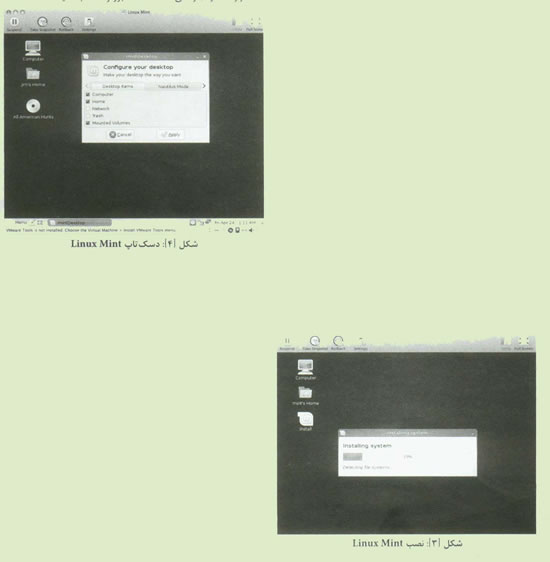

 پاسخ با نقل قول
پاسخ با نقل قول
